ps怎么制作一段动画
时间:2020-10-10 21:44:57
软件版本:Adobe Photoshop 2019
操作系统:win10 1909 64位企业版
ps怎么制作一段动画?下面就来看看详细的教程。
1、在PS中打开一张水滴图片,点击“窗口”-“时间轴”。
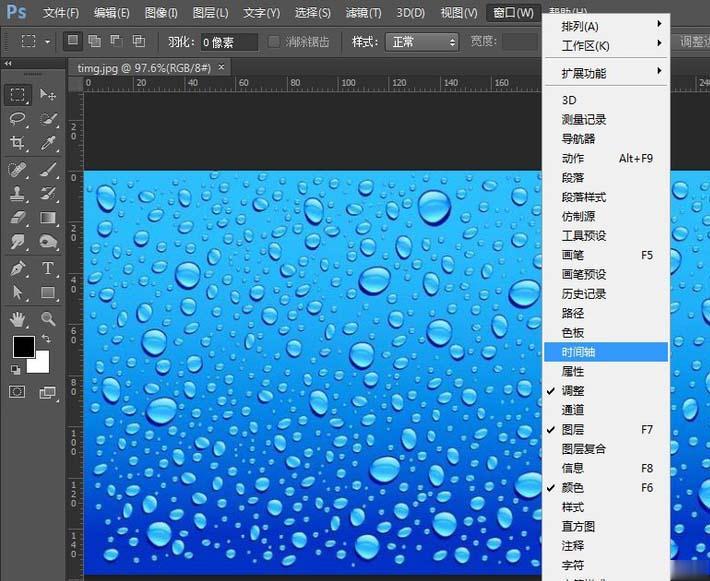
2、点击时间轴中间的按钮上的小三角,选择“创建视频时间轴”。
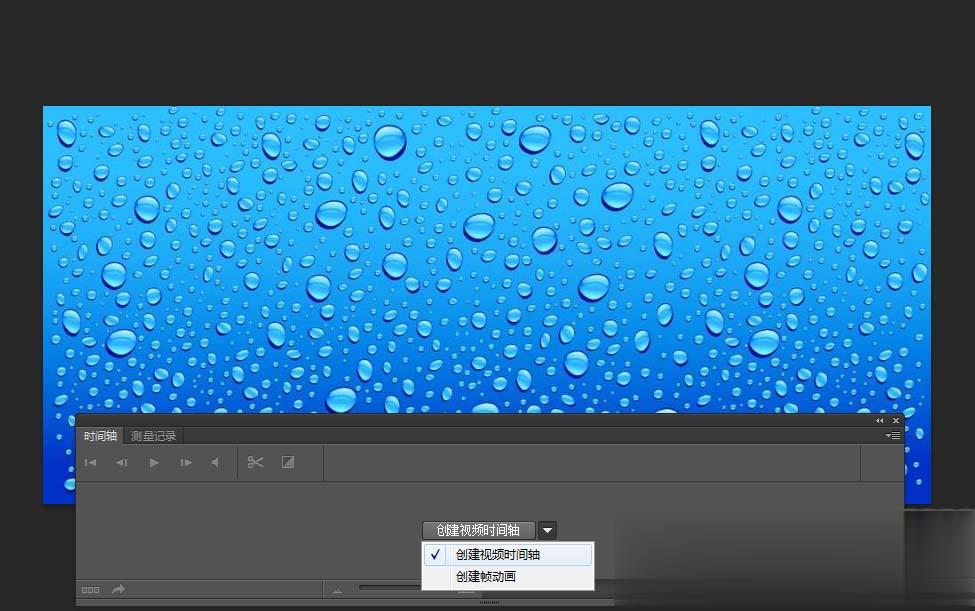
3、创建后发现有一条视频轨,右击视频轨,选择动态效果,如缩放。
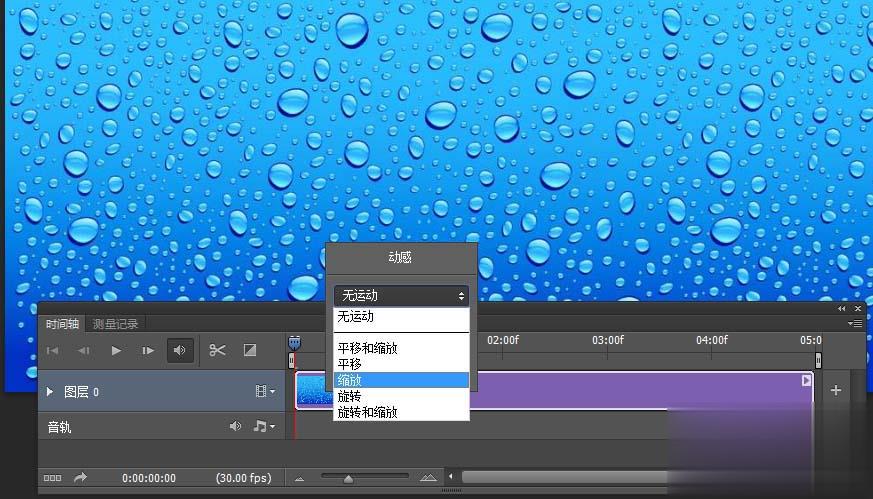
4、选择缩放后 ,可以设置缩放效果,如缩放起点、缩放方式等。

5、拉动视频轨最右侧边缘,可以拖长或缩短播放时间。

6、复制图层,发现又出现一个新的视频轨,默认下与上一个轨是相接的。
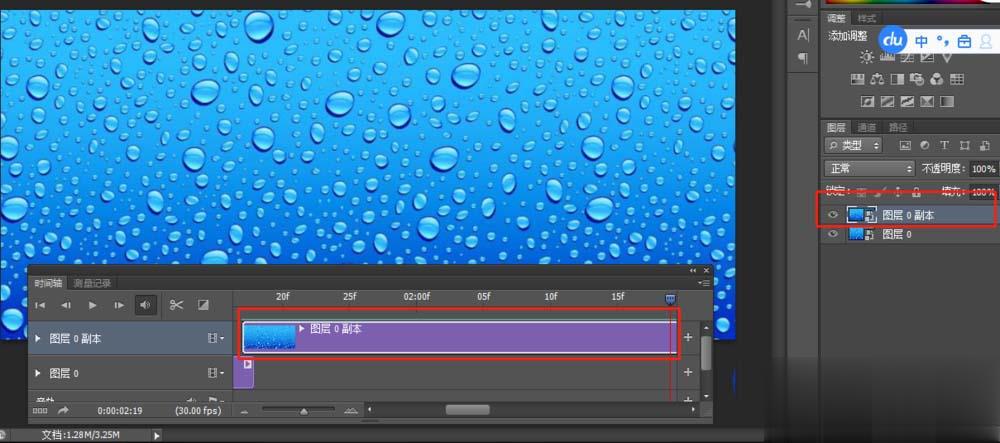
7、同样可以给新的轨设置动态效果,如平移。
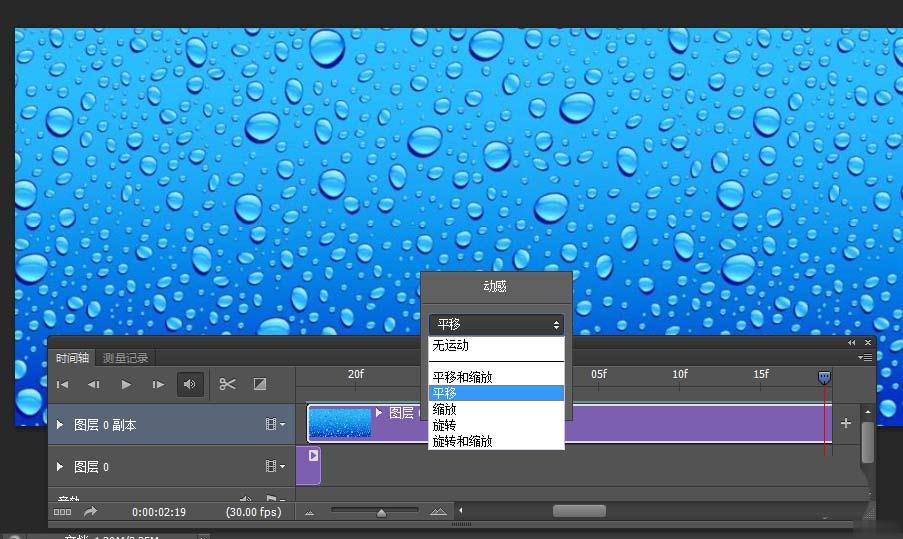
8、设置好效果后,按ctrl+shift+alt+s保存为web所用格式。选择gif格式,循环选项选“永远”。





